- โปรแกรมฟรี EaseUS
- Data Recovery Wizard Free
- Todo Backup Free
- Partition Master Free
Table of Contents
![]() Related Posts
Related Posts
ไม่สามารถแตกไฟล์ Zip บน Windows ได้ใช่หรือไม่ ไฟล์ Zip และ RAR เป็นรูปแบบไฟล์บีบอัดที่นิยมใช้กันสองรูปแบบซึ่งสามารถบันทึกไฟล์ขนาดใหญ่ในพื้นที่จำกัดได้ ผู้ใช้มักใช้ไฟล์ Zip เพื่อถ่ายโอนข้อมูลขนาดใหญ่ อย่างไรก็ตาม ไฟล์ Zip มีแนวโน้มที่จะเสียหายได้ง่ายมาก และอาจทำให้เกิดความรำคาญได้หากคุณต้องรีบด่วน ไม่ต้องกังวล โพสต์นี้จาก EaseUS จะช่วยคุณแก้ไขข้อผิดพลาดในการเปิดไฟล์ Zip ได้อย่างง่ายดาย
วิธีที่ 1. แก้ไขไม่สามารถแยกไฟล์ Zip ด้วยซอฟต์แวร์ซ่อมแซมไฟล์
หากไฟล์ของคุณแจ้งว่า Zip เสียหายเมื่อคุณพยายามเปิด วิธีแก้ไขด่วนคือใช้เครื่องมือซ่อมแซมไฟล์ Zip ที่เชื่อถือได้และทรงพลัง เช่น EaseUS Fixo File Repair
การซ่อมแซมไฟล์นี้สามารถช่วยคุณแก้ไขปัญหาที่เกี่ยวข้องกับ Zip ได้หลายประการดังต่อไปนี้:
- แก้ไข ไฟล์เก็บถาวรเสียหาย
- ซ่อมแซมโฟลเดอร์บีบอัดว่างเปล่า
- ซ่อมแซมไฟล์ Zip ที่เสียหายหรือไม่ถูกต้อง
ทำตามคำแนะนำที่นี่เพื่อซ่อมแซมไฟล์ Zip ที่เสียหาย:
ขั้นตอนที่ 1 ดาวน์โหลดและเปิด EaseUS Fixo File Repair บนพีซีของคุณ เลือก "File Repair" เพื่อซ่อมแซมไฟล์ Zip ที่เสียหาย คลิก "Add Files" เพื่อเลือกไฟล์ Zip ที่เสียหายจากโฟลเดอร์ของคุณ

ขั้นตอนที่ 2 หากต้องการซ่อมแซมไฟล์ Zip หลายไฟล์พร้อมกัน คุณสามารถคลิกปุ่ม "ซ่อมแซมทั้งหมด" หากคุณต้องการซ่อมแซมไฟล์เดียว ให้เลื่อนตัวชี้ไปที่ไฟล์เป้าหมายแล้วเลือก "ซ่อมแซม" นอกจากนี้ คุณยังสามารถดูตัวอย่างไฟล์ Zip ได้โดยคลิกไอคอนรูปตา

ขั้นตอนที่ 3. คลิก "บันทึก" เพื่อบันทึกไฟล์ที่เลือก คุณสามารถเลือก "บันทึกทั้งหมด" เพื่อบันทึกไฟล์ที่ซ่อมแซมทั้งหมดได้ หลังจากนั้น เลือก "ดูไฟล์ที่ซ่อมแซมแล้ว" เพื่อดูปลายทางในการบันทึกไฟล์ Zip ที่ได้รับการซ่อมแซม

คุณสามารถแชร์เครื่องมือนี้และโพสต์นี้บนฟอรัมเช่น Reddit เพื่อช่วยให้ผู้ใช้แก้ไขข้อผิดพลาดไม่สามารถเปิดไฟล์ Zip ได้มากขึ้น:
วิธีที่ 2. แก้ไขปัญหาไม่สามารถแยกไฟล์ Zip ได้โดยใช้ CHKDSK
หากคุณมีความรู้พื้นฐานบ้าง คุณอาจลองใช้วิธีนี้ได้ คุณสามารถพิมพ์คำสั่งเฉพาะใน Command Prompt เพื่อแก้ไขปัญหา ที่ไม่สามารถเปิดไฟล์ Zip ได้ :
ขั้นตอนที่ 1. พิมพ์ cmd ในแถบค้นหาแล้วกด Enter เพื่อเปิด Command Prompt จากนั้นเลือก "Run as administrator"

ขั้นตอนที่ 2. พิมพ์คำสั่งต่อไปนี้ในหน้าต่างพร้อมท์คำสั่งและกด Enter:

ขั้นตอนที่ 3. ตอนนี้ให้รีสตาร์ทคอมพิวเตอร์ของคุณและดูว่าข้อผิดพลาดยังคงอยู่หรือไม่
วิธีที่ 3. ใช้เครื่องมือแยกไฟล์อื่นเพื่อแก้ไขเมื่อไม่สามารถเปิดไฟล์ Zip ได้
หากคุณใช้เครื่องมือแยกไฟล์เพื่อเปิดไฟล์ Zip ที่ถูกบีบอัด คุณสามารถลองใช้เครื่องมือแยกไฟล์อื่น เช่น WinZip หรือ 7-Zip ลองดู 7-Zip เป็นตัวอย่าง:
ขั้นตอนที่ 1 ดาวน์โหลดและติดตั้ง 7-Zip จากเว็บไซต์อย่างเป็นทางการและเปิดใช้งาน
ขั้นตอนที่ 2 คลิกขวาที่ไฟล์ Zip ที่มีปัญหา แล้วเลือก "7-zip" > "แตกไฟล์"
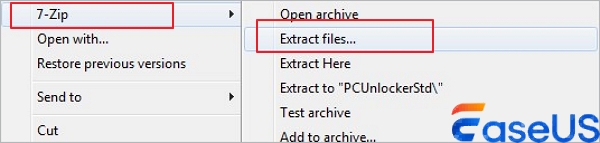
วิธีที่ 4. เริ่มกระบวนการ Windows Explorer ใหม่เพื่อแก้ไขไฟล์ Zip ไม่สามารถเปิดได้
หากคุณไม่ได้ใช้เครื่องมือแยกไฟล์ใดๆ แต่ใช้ยูทิลิตี้ในตัวเพื่อเปิดไฟล์ Zip คุณสามารถยุติกระบวนการ Windows Explorer ชั่วคราวเพื่อแก้ไขปัญหาที่ไม่สามารถเปิดไฟล์ Zip ได้ ทำตามขั้นตอนต่อไปนี้:
ขั้นตอนที่ 1. กด Ctrl + Shift + Esc พร้อมกันเพื่อเปิด Task Manager
ขั้นตอนที่ 2 ค้นหา Windows Explorer และคลิกขวา จากนั้นเลือก "End task" จากเมนูบริบท
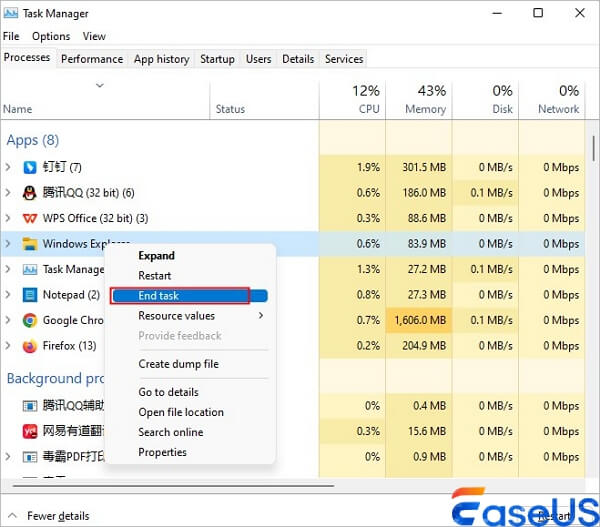
คำถามที่พบบ่อยเกี่ยวกับไม่สามารถแยกไฟล์ Zip ได้
เพื่อแก้ไขข้อผิดพลาดไฟล์ Zip ไม่สามารถเปิดได้ดีขึ้น คุณสามารถอ่านคำถามที่ถูกถามบ่อยครั้งต่อไปนี้:
1. ฉันจะแตกไฟล์ที่ไม่สามารถแตกได้ได้อย่างไร?
หากคุณใช้เครื่องมือแยกไฟล์ของบริษัทอื่นเพื่อเปิดไฟล์ที่ถูกบีบอัด คุณสามารถลองเปิดไฟล์เหล่านั้นด้วย Windows Explorer แต่หากคุณกำลังใช้เครื่องมือดังกล่าวอยู่ในขณะนี้ คุณสามารถลองเปิดไฟล์ที่ถูกบีบอัดด้วย WinZip หรือ 7-Zip
2. ทำไม Windows จึงไม่สามารถแยกไฟล์ zip ได้?
สาเหตุทั่วไปประการหนึ่งที่ไม่สามารถแยกไฟล์ Zip ได้ก็คือ ไฟล์บีบอัดที่คุณต้องการเปิดมีขนาดใหญ่เกินกว่าความยาวสูงสุดที่ Windows อนุญาต
คำพูดสุดท้าย
โพสต์นี้จาก EaseUS ได้กล่าวถึงวิธีแก้ไขปัญหาไม่สามารถแยกไฟล์ Zip ได้ด้วยวิธีที่มีประสิทธิภาพและเป็นประโยชน์ 4 วิธี คุณสามารถใช้ EaseUS Fixo File Repair ได้ตลอดเวลาหากไฟล์ที่ถูกบีบอัดหรือบีบอัดของคุณเสียหายหรือเสียหาย ลองใช้เลยตอนนี้หากคุณประสบปัญหาเช่นนี้!
Was This Page Helpful?